双开助手怎么用 双开助手使用方法
-
 2016-09-29 10:45:51
2016-09-29 10:45:51
- 编辑:admin
- 来源:
- 阅读量 0
-
 在手机上看
在手机上看
扫一扫立即进入手机端
双开助手怎么用 双开助手使用方法。大家可能都遇到过这种问题就是两个账号需要同时登录,但是一个app只能允许一个账号登录,那么今天小编就来给大家讲讲双开助手怎么用吧,相信能够帮你解决好问题。
双开助手使用方法。
1)打开【双开助手】,接着点击【+】。(如下图)
2)添加你要双开的App,在该软件右边点击【+】。添加完成后返回打开双开助手,点击你要双开的软件,即可进入使用。(如下图)
【相关推荐】
最笨下载为您免费提供最新最热门的手机游戏下载,手机软件下载,手机游戏攻略,24小时不间断更新为手机用户提拱更好、更专业的服务平台。
更多相关内容推荐

安装到手机(扫描下载)
热门榜单
- 游戏
- 软件
热门阅读
- 原神荒泷生命摇滚虹色大巡回第一阶段奖励快速获取攻略
- 剑星新手玩家选项怎么设置-新手玩家系统设置选项推荐
- 剑星是ps独占吗
- 蟹蟹寻宝奇遇多少钱-价格介绍
- 归龙潮配音CV是谁-cv名单大全
- 壳之少女女角色的结局是什么-全人物结局一览
- 碧蓝航线官网入口在哪里-官网入口地址分享
- 碧蓝幻想relink角色解锁券怎么获得
- 亚洲之子临时工怎么跟踪
- 冬日狂想曲全角色怎么攻略-冬日狂想曲全角色攻略大全
- 王者荣耀五五朋友节蔷薇珍宝阁什么时候开始-五五朋友节蔷薇珍宝阁开始时间介绍
- 崩坏星穹铁道茶百道联动口令是什么-茶百道联动口令答案介绍
- 庄园领主开局怎么发展-开局发展流程
- 超数据世界开局怎么选-开局选择最新
- 地下城与勇士起源背包怎么扩充容量
新游预告
![]()
进击的正太(签到送代金券0.1折)05-06
上线福利:Vip10、68888元宝、1088万金币,在线礼包每日免费领海量奖励
![]()
幻界之境(0.1折无限现金)05-06
创角就送开服大礼包直升V10,BUG召唤书,无限抽奖,GM破解器/现金点免支付
![]()
沙城之战(高爆魂环0.1折)05-06
送华贵铂金、500W绑定蓝钻、限定称号
![]()
热血千刀斩(骷髅超变无限充)05-06
上线领骷髅时装、刀刀涨米、自动回收!
![]()
釜底抽薪(黑熊送充无双)05-04
《釜底抽薪-黑熊送充无双》是一款纯货币打装备的传奇手游。
![]()
诛神世界(火影0.1折首款跑酷)05-04
开局送元宝*666、金币*66666、鸣人【少年】*1,连续登录两天送佐助,3天送雏田,更有限时赠送名忍卡卡西
![]()
进击的赵云(0.05折赵云毕业)05-04
创角送VIP19,充值卡、神将包、圣兽、元宝
![]()
沧海一剑(0.1折问道修仙)05-04
开局即送VIP20,万元代金券,充值卡免费领取!




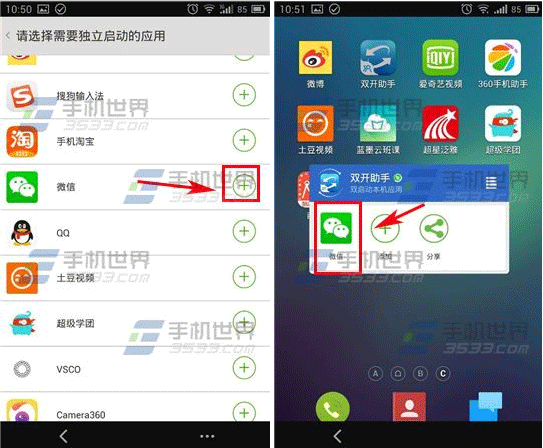








 扫码下载最笨游戏盒
扫码下载最笨游戏盒